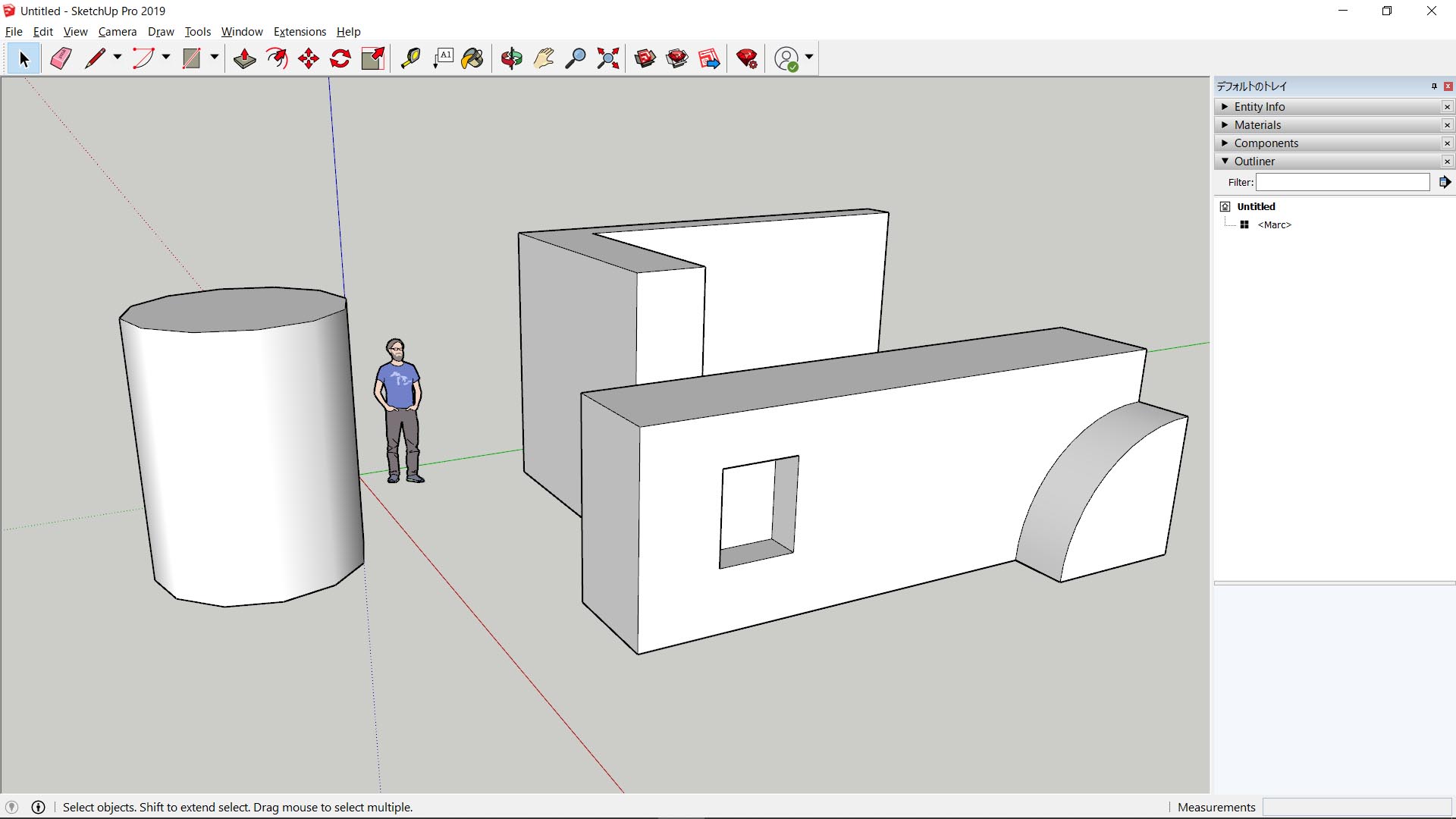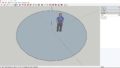オブジェクトの編集ってどうやるの?
触り始めてすぐにスイスイと操作し、物を作ることができるSketchUp。しばらく楽しく触ってみると、最初の疑問が訪れます。「作ったものを動かしたり回転させたり、編集ってどうするの?」
まず、オブジェクトをカチカチカチっと三回クリックしてください。下図のように、面やエッジがすべて選択された(青色になった)状態になります。そのまま右クリックし、グループを作成を選択してください。
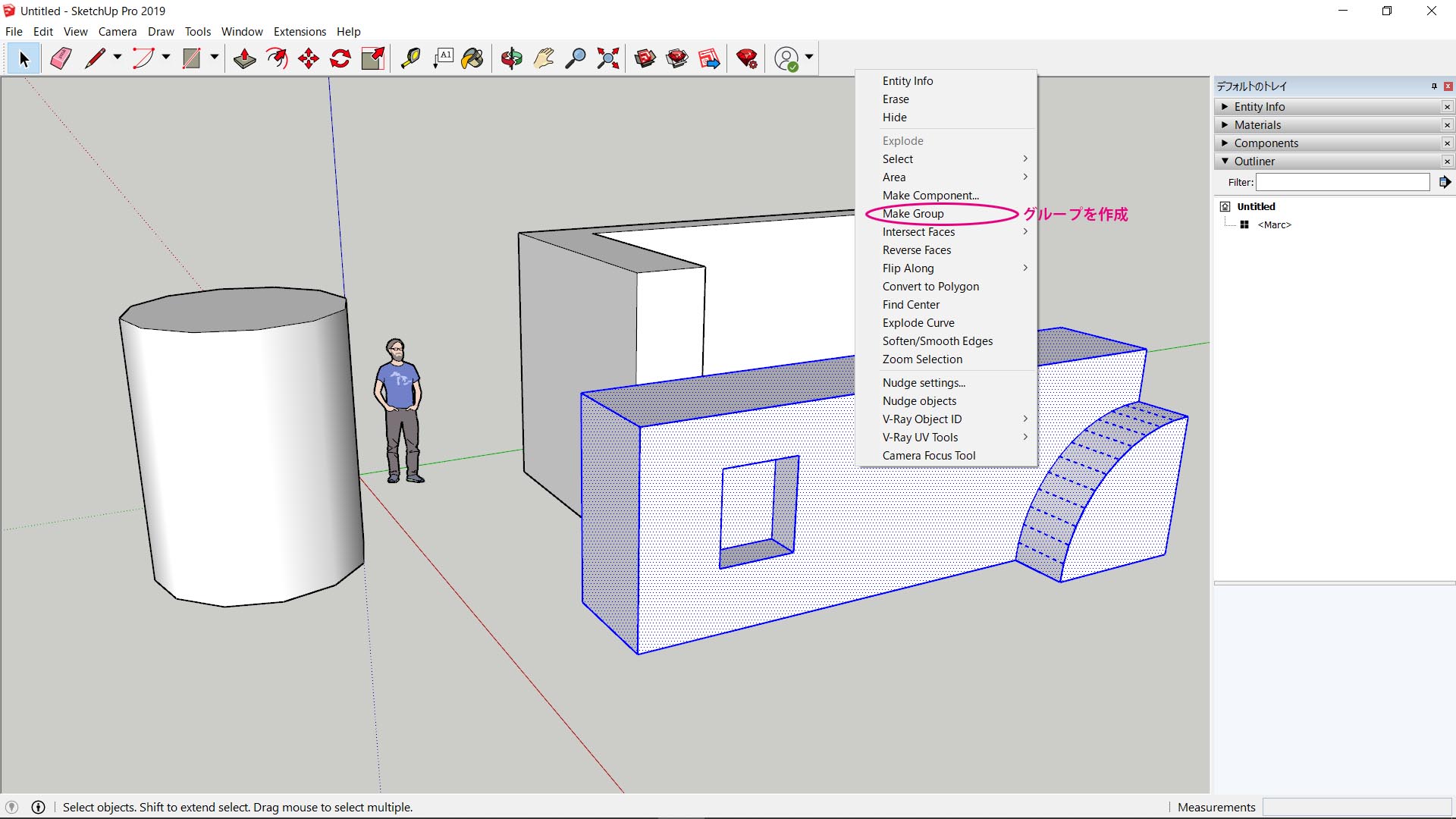
アウトライナに「Group」というオブジェクトが生成されました。
アウトライナが表示されていない場合は、画面上部のツールバーのウィンドウ > デフォルトのトレイ > アウトライナを選択して表示してください。
PhotoshopやIllustratorでは作ったものをレイヤーで管理することができますが、SketchUpではオブジェクトをアウトライナで管理します。
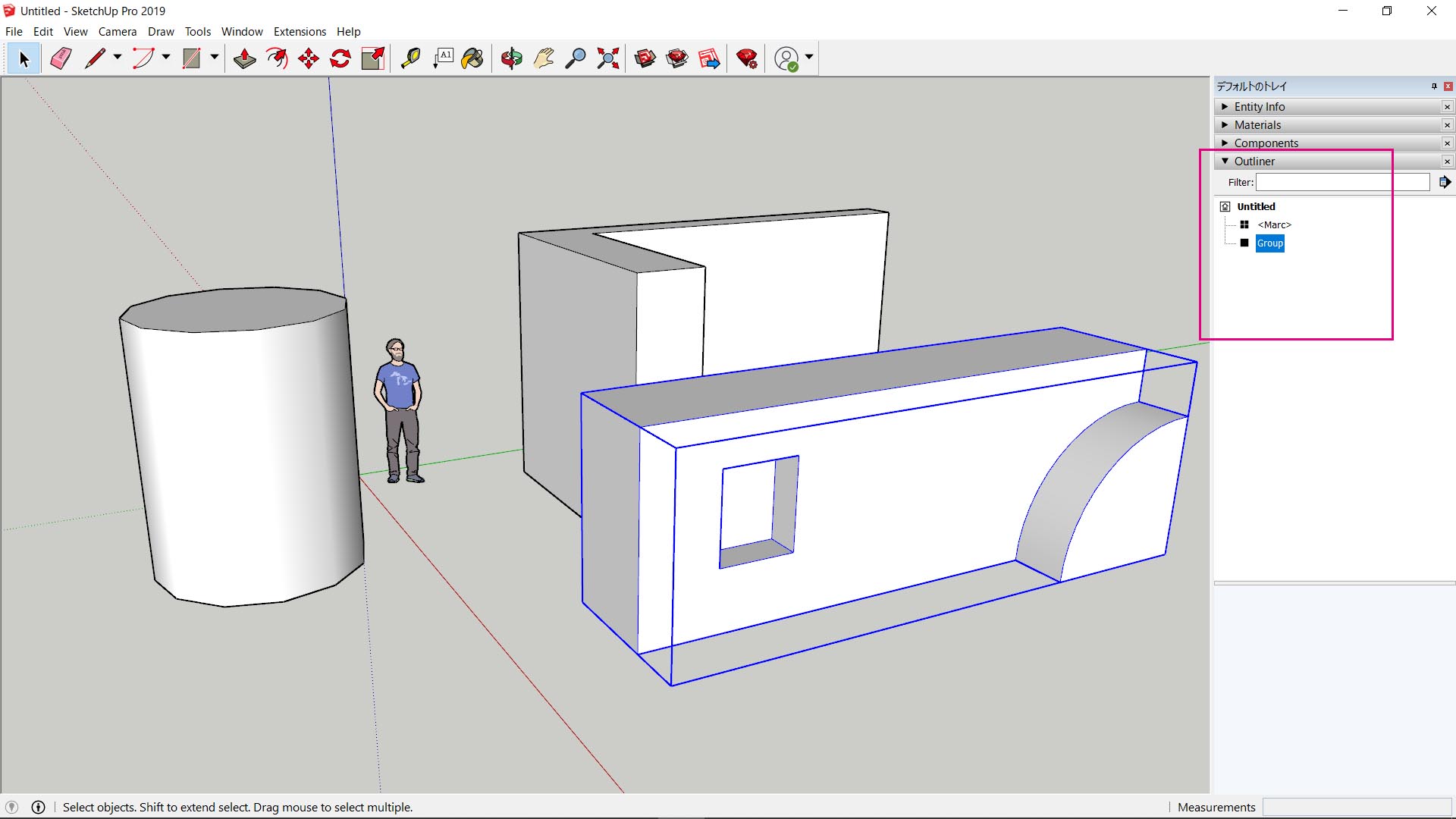
これで、オブジェクトを移動(M)や回転(Q)することができます!オブジェクト名は分かりやすいようにリネームしておきましょう。SketchUpでは、物を作ったらトリプルクリックでグループ化が基本です!既存のチュートリアルでは意外とこのことに触れられていないことがあるので、注意しましょう。
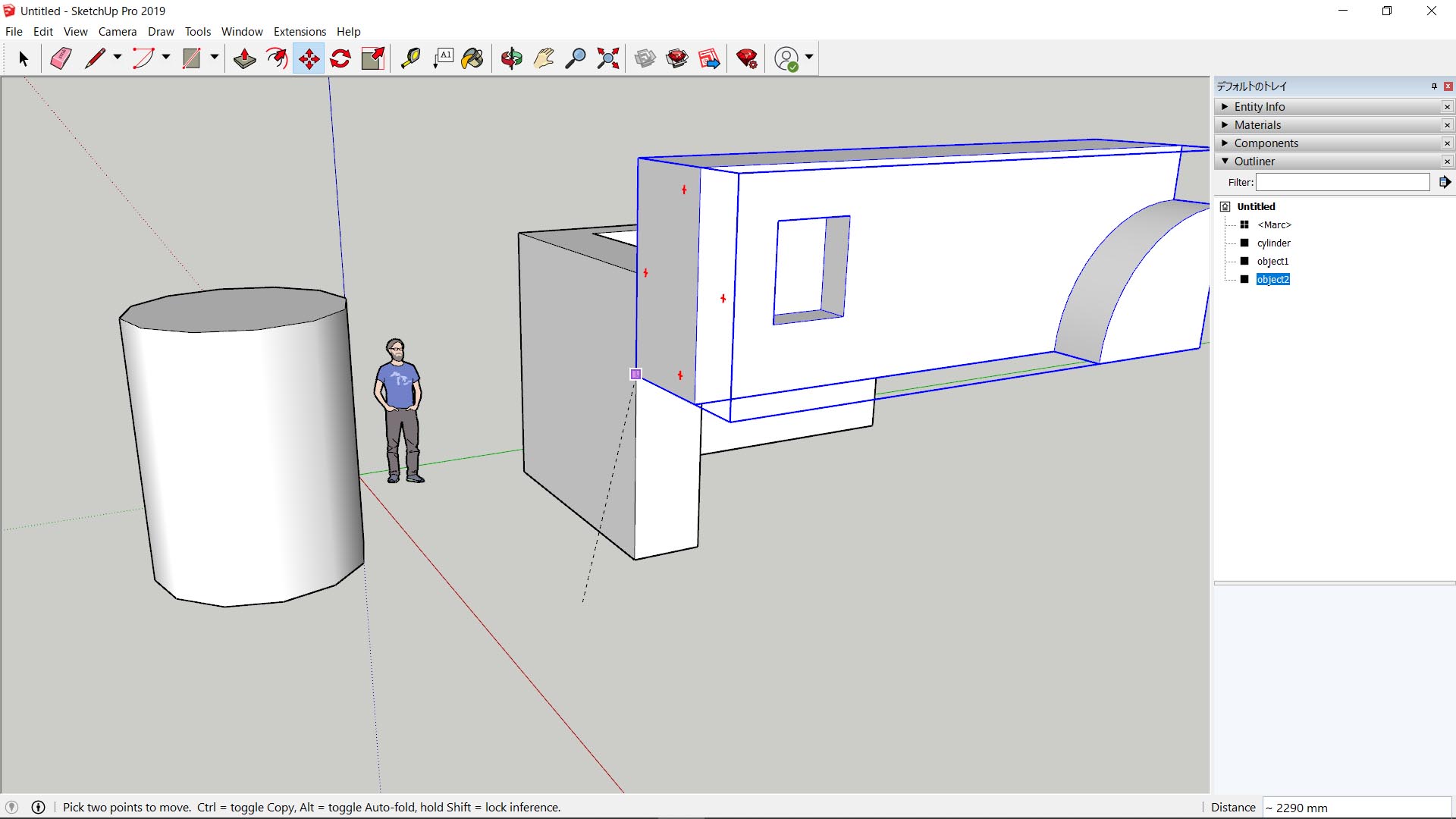
ちなみに、「グループを作成」の他に「コンポーネントを作成」というメニューもあり、慣れてきたら、グループとコンポーネントを適宜使い分けるととても便利です。コンポーネント活用事例は、下記記事を参照してください。
【SketchUp】コンポーネントを活用してブラインドを作成
以上.